Добавете воден знак към HP Color Laserjet CP1215
Ако някога сте коригирали настройките за вашия HP Color Laserjet CP1215, например хартията, която трябваше да използвате, или ако искате да отпечатате черно-бяло, то вероятно вече сте се озовали в менюто Предпочитания . Това, което може да не знаете е, че има някои интересни ефекти, които можете да приложите към заданията си за печат от това меню. Например, е възможно да добавите воден знак към документите на HP Color Laserjet CP1215, които отпечатвате. Това ще помогне да се маркира заданието за печат като нещо, принадлежащо на вас или вашата компания, и ще затрудни хората, които имат отпечатания документ, да копират и предават като свой.
Добавяне на воден знак с HP Laserjet CP1215
Вашият HP Color Laserjet CP1215 се предлага с няколко опции по подразбиране, които можете да използвате за воден знак на вашите документи и повечето от причините, поради които може да искате да поставите воден знак на документ, са включени в тези настройки по подразбиране. Но можете също да създадете свое собствено съобщение за воден знак, ако решите. На този етап си струва да се отбележи, че водните знаци, които създавате за вашия HP CP1215, могат да бъдат само думи - не можете да използвате изображение като воден знак. Продължете да четете, за да научите повече за добавянето на воден знак с Laserjet CP1215.
Стъпка 1: Щракнете върху стартовата кълба в долния ляв ъгъл на екрана, след което щракнете върху Устройства и принтери .
Стъпка 2: Щракнете с десния бутон върху иконата на HP Color Laserjet CP1215, след което щракнете върху Предпочитания за печат .

Стъпка 3: Щракнете върху раздела Ефекти в горната част на прозореца.
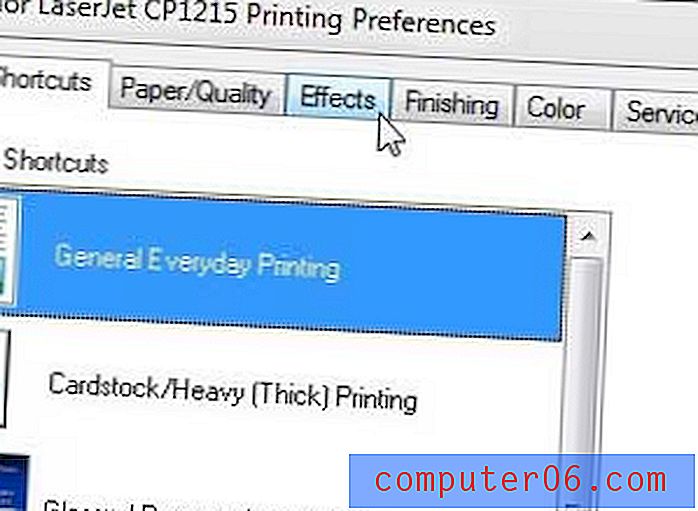
Стъпка 4: Щракнете върху падащото меню под Водни знаци в долния десен ъгъл на прозореца, след което изберете водния знак, който искате да приложите към вашия документ. Ако искате да приложите водния знак само на първата страница на документ, който отпечатвате с лазерния принтер CP1215, не забравяйте да поставите отметка вляво от Първа страница .

Стъпка 5: Щракнете върху бутона Прилагане в долната част на прозореца, след което щракнете върху бутона OK .
Ако не сте доволни от избора по подразбиране, предлаган за вашия воден знак CP1215, тогава можете да щракнете върху бутона Редактиране в секцията Воден знак на прозореца, който ще изведе прозореца по-долу.
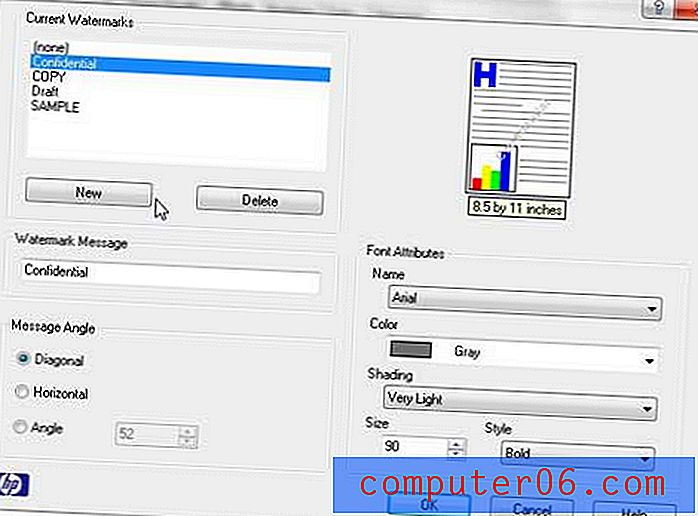
Можете да създадете свой собствен персонализиран воден знак, като щракнете върху бутона New в лявата част на прозореца, след което персонализирате съобщението, ъгъла на водния знак и шрифта. Обърнете внимание, че можете също да промените настройките за опциите за воден знак по подразбиране, като щракнете върху водния знак от списъка в горния ляв ъгъл на прозореца и след това промените настройките по желание.
Когато приключите с използването на своя воден знак, не забравяйте да се върнете в менюто и да промените опцията за воден знак обратно на [none], в противен случай този воден знак ще продължи да печата на всеки документ, който отпечатвате на принтера на HP CP1215.
Едно последно нещо, което трябва да бъдете наясно при използването на цветния лазерен воден знак на HP е, че той няма да се показва на повечето екрани за предварителен преглед на печат, които преглеждате преди отпечатване, но водният знак ще остане там, когато физическият документ е отпечатан.



